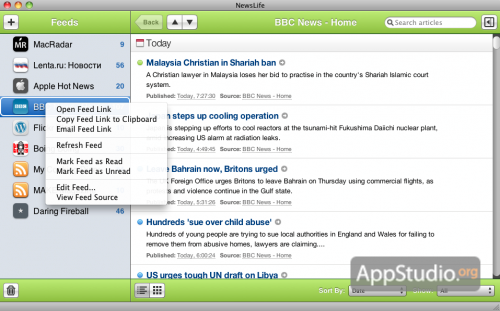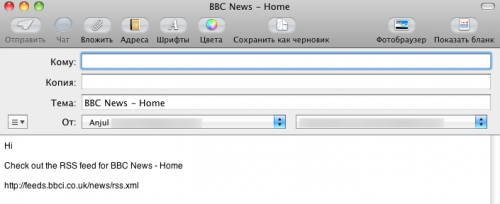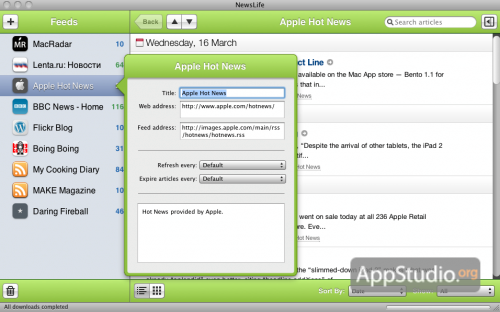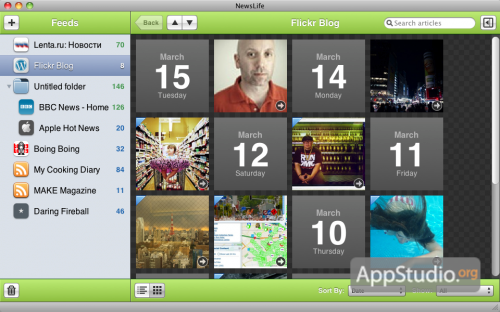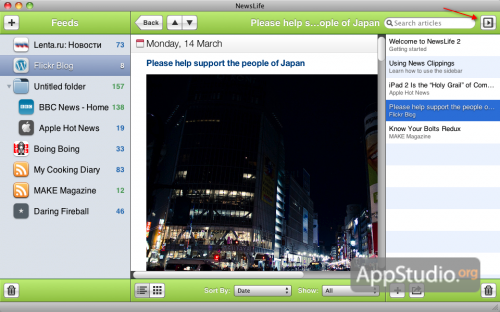NewsLife. Симпатичный RSS-клиент для Мака

Программ для чтения RSS-новостей для Мака написано не просто много, а очень много, более того, некоторые веб-браузеры, например, тот же Safari, могут умеют самостоятельно работать с RSS. Среди всего этого многообразия немудрено и растеряться, выбирая приложение, которое подходило бы по всем параметрам. Давайте вместе рассмотрим еще один из х RSS-агрегаторов новостей под названием NewsLife от команнды разработчиков ThinkMac Software.
Приложение отличается простым, но красочным интерфейсом, напоминающим программы под iOS. Поддержки иных языков, кроме английского, в NewsLife нет, но это не так важно — приложение изначально уже настроено так, чтобы даже самый неопытный пользователь мог сразу же начать им пользоваться.
При первом запуске пользователю будет предложено включить опцию автоматической проверки обновлений программы и ознакомиться с лицензионным соглашением перед началом использования приложения. От проверки обновлений можно отказаться, тем более что данную опцию всегда можно включить в настройках NewsLife. При последующих запусках никаких дополнительных окон показываться больше не будет.

Рабочее окно состоит из двух основных частей и двух панелей управления. В левой части окна отображается список новостных лент (фидов), в правой — поле просмотра новостей из выбранной ленты. Сверху и снизу расположились панели управления, имеющие всего 10 кнопок на двоих. Кнопки довольно крупные, а продуманность пиктограмм на них сводит на нет недостаток отсутствия русской локализации приложения. Если пользователя по какой-то причине не устроят цвета, использованные при оформлении окна приложения, то в меню настроек есть возможность выбрать любой другой цвет из 10 доступных.
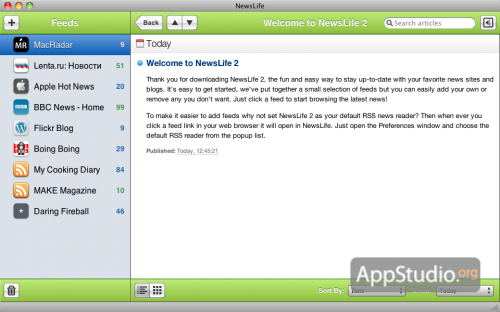
СПИСОК ФИДОВ
Здесь все относительно просто — перед нами будет список лент новостей. Слева от названия ленты отображается логотип сайта-родителя, справа от названия указывается количество непрочитанных новостей. Общее количество непрочитанных сообщений во всех лентах отображается на иконке приложения в Доке. О появлении новых сообщений программа сигнализирует звуковым сигналом и подпрыгиванием иконки.

Правым кликом мышки на выделенной ленте открывается контекстное меню с опциями управления лентой, которое почти полностью дублирует пункт Feeds меню программы.
Данное меню позволяет помимо перехода на сайт выбранного фида или копирования его адреса в буфер обмена, еще и поделиться найденной лентой новостей с кем-либо из друзей, отправив адрес фида по электронной почте. Работа с почтой осуществляется с помощью почтового клиента, установленного по умолчанию в системе. Письмо составляется автоматически, а пользователю остается лишь вписать в соответствующее поле адрес получателя.
Пункт Refresh Feed позволяет обновить список новостей в ленте, не дожидаясь автоматического обновления. Интервал между сеансами автообновления содержания фидов указывается в настройках программы и может принимать значения в интервале от 20 минут и до 1 дня. Также, при каждом запуске программы содержание всех фидов, находящихся в списке, автоматически обновляется.
Используя следующие две строчки контекстного меню, а именно Mark Feed as Read и Mark Feed as Unread пользователь может одним кликом мыши пометить все новости в текущей ленте как прочитанные или, наоборот, как непрочитанные. Довольно удобно, учитывая, что бывают ситуации, когда накопилось довольно много новостей, а все их просматривать нет ни желания, ни сил, или наоборот, хочется выделить все новости в ленте, дабы потом, на досуге, ознакомиться с ними в первую очередь.
Строка View Feed Source может представлять интерес разве что для веб-разработчиков, позволяя просмотреть исходный код выбранного фида, а вот пункт меню Edit Feed, на наш взгляд является наиболее полезным — с его помощью можно отредактировать на свой вкус некоторые параметры новостной ленты. В частности, для правки доступно название ленты, веб-адрес и адрес самой ленты. Доступны индивидуальные настройки автоматического обновления данного фида и периода, по истечении которого новости будут считаться уже устаревшими.
Добавление новых фидов осуществляется через кнопку «+«, расположенную на верхней панели инструментов или, как вариант, через меню программы, пункт File -> New Feed. Отметим, что адрес фида достаточно просто скопировать в буфер обмена, а NewsLife сама его подхватит оттуда.
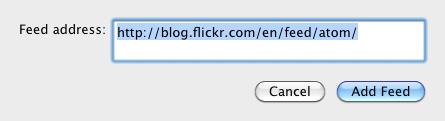
По мере того, как количество фидов будет увеличиваться, целесообразно будет их как-то упорядочить, например объединить по тематике или еще по какому-признаку. Как раз для этих целей в приложении реализована возможность создавать папки для их упорядочивания. Папки создаются тоже через меню программы, пункт File -> New Folder. После того, как вновь созданная папка окажется в списке других фидов, просто перетаскиваем на нее выбранные ленты.
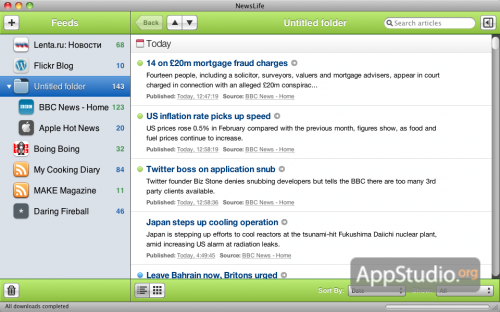
Удаление ставших уже ненужными фидов и папок производится довольно просто — выделяем нужную позицию и нажимаем на пиктограмму с изображением мусорной корзины, которая расположена на нижней панели инструментов.
ПАНЕЛЬ ПРОСМОТРА
Новости из выбранного фида могут отображаться в виде списка, как показано на предыдущем скриншоте и в виде мозаики из миниатюр титульных изображений новостей. Если у новости отсутствует титульная картинка, то сообщение будет представлено миниатюрой с изображением даты публикации новости. В таком режиме очень удобно просматривать новости с различных фото- и медиасайтов.
Рассмотрим более привычный режим отображения в виде простого списка. Клик мышки на заголовке новости отправит пользователя на сайт с оригинальным сообщением. Кликнув по первой строке текста новости, можно открыть и просмотреть весь текст целиком, а выполненные в виде кликабельных ссылок и указанные под каждой новостью дата создания, название сайт-источника и имя автора сообщения позволят отсортировать все новости в выбранном фиде или папке с фидами согласно тому или иному значению.
Достаточно удобно реализованы средства навигации по списку новостей выбранного фида и панель поиска того или иного сообщения. Поиск осуществляется по заголовку новости и ее содержанию, вывод результатов поиска производится не по мере набора поискового запроса, а только после нажатия «Return» на клавиатуре.
ПАНЕЛЬ ЗАКЛАДОК
Подобно тому, как в веб-браузере реализована возможность делать закладки на избранные страницы и сайты, так и в NewsLife возможно создание закладок на понравившиеся сообщения. Для доступа к панели закладок нажимаем самую правую кнопку на верхней панели инструментов.
Чтобы внести понравившуюся новость в закладки достаточно открыть ее и нажать на кнопку «+», расположенную на панели закладок. Удаление закладок происходит абсолютно так же, как и удаление фидов (выделяем закладку и кликаем на пиктограмму с мусорной корзиной), а вот про кнопку доступа к меню действий с закладками, расположенную рядом с кнопкой «+» стоит рассказать поподробнее.
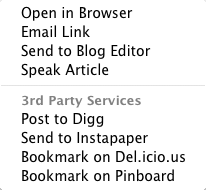
Благодаря интеграции с рядом популярных интернет-сервисов, содержание закладки легко можно перепостить на Digg, отправить его копию на сервис отложенного чтения Instapaper, а сам адрес закладки отправить на Del.icio.us или Pinboard.
Среди прочих возможностей NewsLife хотим отметить возможность импорта и экспорта одним файлом списков фидов, автоматического открытия аудио- и видеофайлов, а также картинок и архивов в сообщениях. Дополнительно можно указать папку для загрузки файлов, ссылки на которые могут быть в тексте.
Особых недостатков в программе мы так и не заметили. Даже цена приложения составляет всего 11$, что не так много за красивый дизайн, простоту работы и пусть не совсем большой, но вполне достаточный набор функций и возможностей, которые удовлетворят большинство пользователей, читающих RSS-новостные ленты. Без регистрации в программе доступны все функции, но время работы приложения ограничено 10 минутами.